Om Apple Pay in te stellen heb je in de meeste gevallen de app van je bank nodig. Via de instellingen van je bankapp voeg je de digitale betaalpas toe aan je iPhone en Apple Watch. Voor sommige extra apparaten (zoals een Mac of iPad) kun je ook een cijfercode per sms gebruiken om een kaart die reeds op je iPhone staat ook daar toe te voegen en te verifiëren. Maar voor sommige andere kaarten, meestal creditcards, kun je ook handmatig gegevens invoeren via de Wallet-app, zoals creditcardnummer, CVC-code en verloopdatum. Hoe dan ook vereist het instellen van Apple Pay best wel wat stappen en de functie Tap to Provision maakt dit allemaal veel soepeler. Nu blijkt dat de functie binnenkort naar Nederland komt.
Tap to Provision voor Apple Pay
Met Tap to Provision hoef je alleen maar je betaalpas tegen de achterkant van je iPhone te houden, waarna de Wallet-app zelf al de nodige gegevens inlaadt. Het verifiëren van kaarten is daarbij nog wel nodig, om te voorkomen dat iemand zomaar jouw kaart tegen zijn iPhone aan houdt. Desondanks versimpelt dit de flow, al werkt de Tap to Provision-functie mogelijk niet direct met alle kaarten en banken.
MacRumors heeft in Apple’s backend veranderingen gespot met betrekking tot deze Tap to Provision-functie. Volgens de website komt de functie naar tien landen, waaronder Nederland, Italië en Oostenrijk. Welke banken en betaalkaarten ondersteund gaan worden, is echter nog niet bekend.
Apple Pay instellen moet vaak opnieuw als je overstapt naar een nieuwe iPhone, omdat de kaarten lokaal op een speciaal beveiligde chip staan. De kaarten worden niet een op een overgezet, waardoor je bij een nieuwe iPhone telkens opnieuw de stappen moet doorlopen voor het toevoegen van Apple Pay-kaarten. Heb je er meerdere, dan kan dit een vervelend klusje zijn. De Tap to Provision-functie kan deze stappen vereenvoudigen. Heb je Apple Pay al ingesteld, dan heb je dus niets aan de functie.
Tap to Provision werd toegevoegd in iOS 18 en verscheen eerst alleen in de VS. Zodra de functie daadwerkelijk live gaat in Nederland, lees je op iCulture alle details voor geschikte banken en betaalkaarten.
Apple Pay
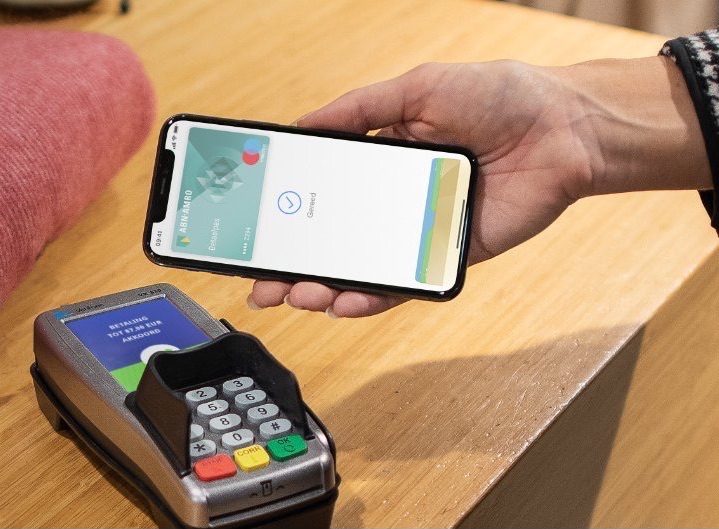
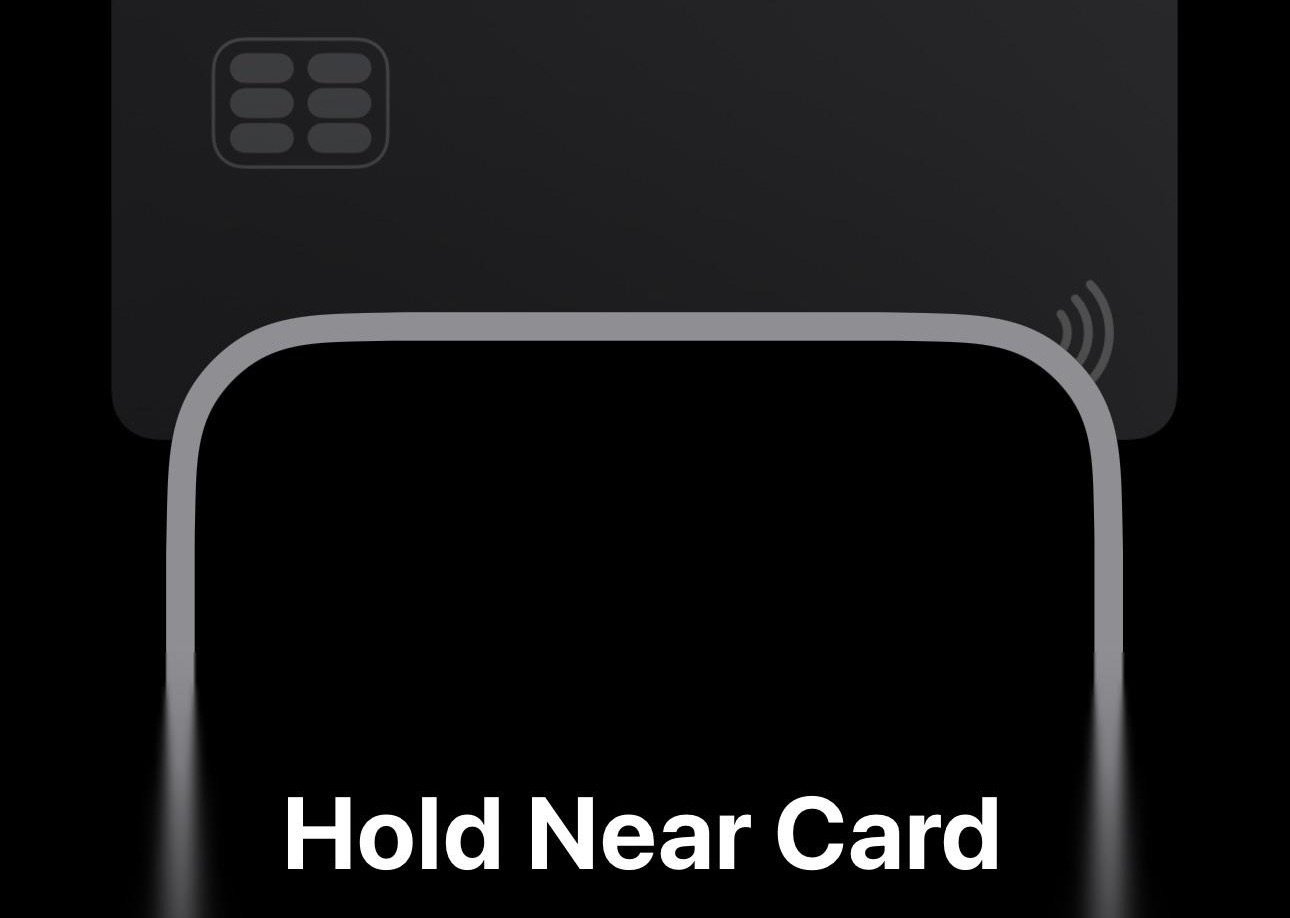
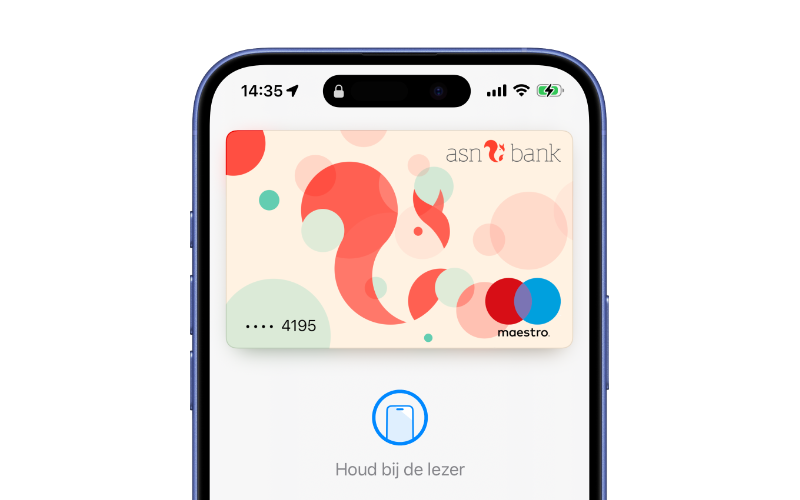
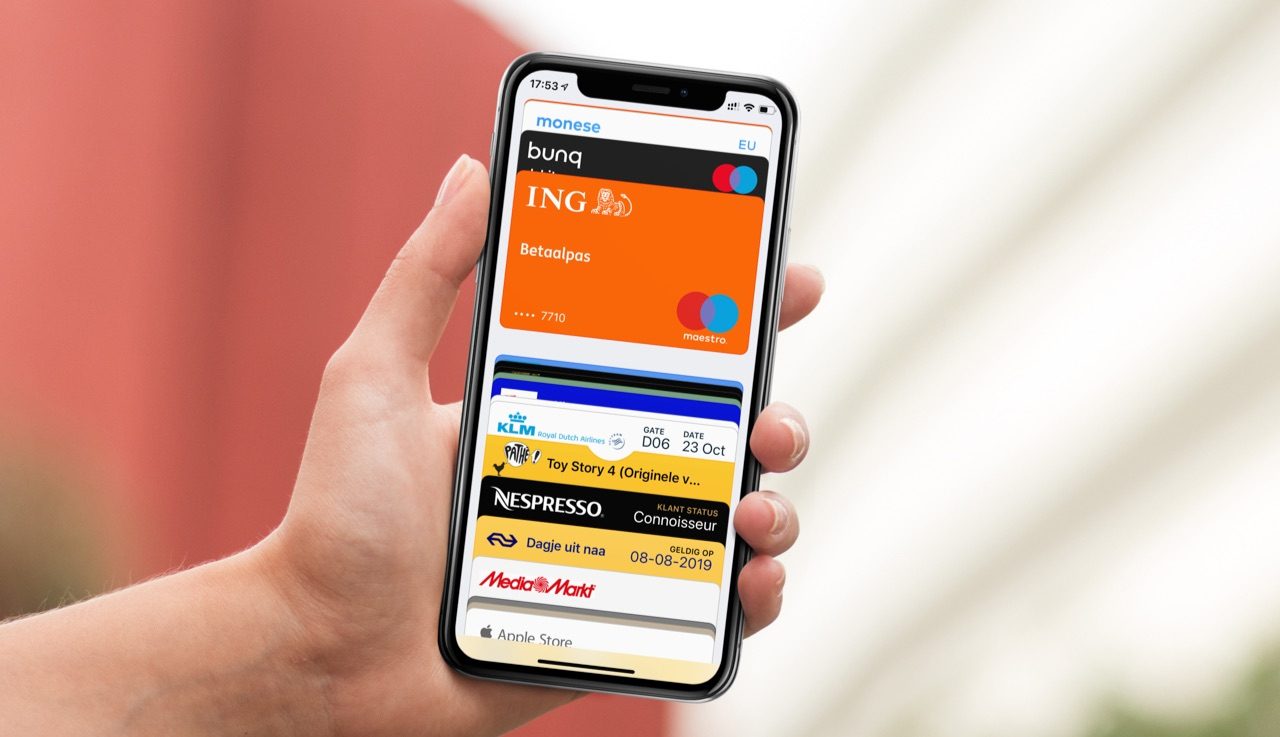

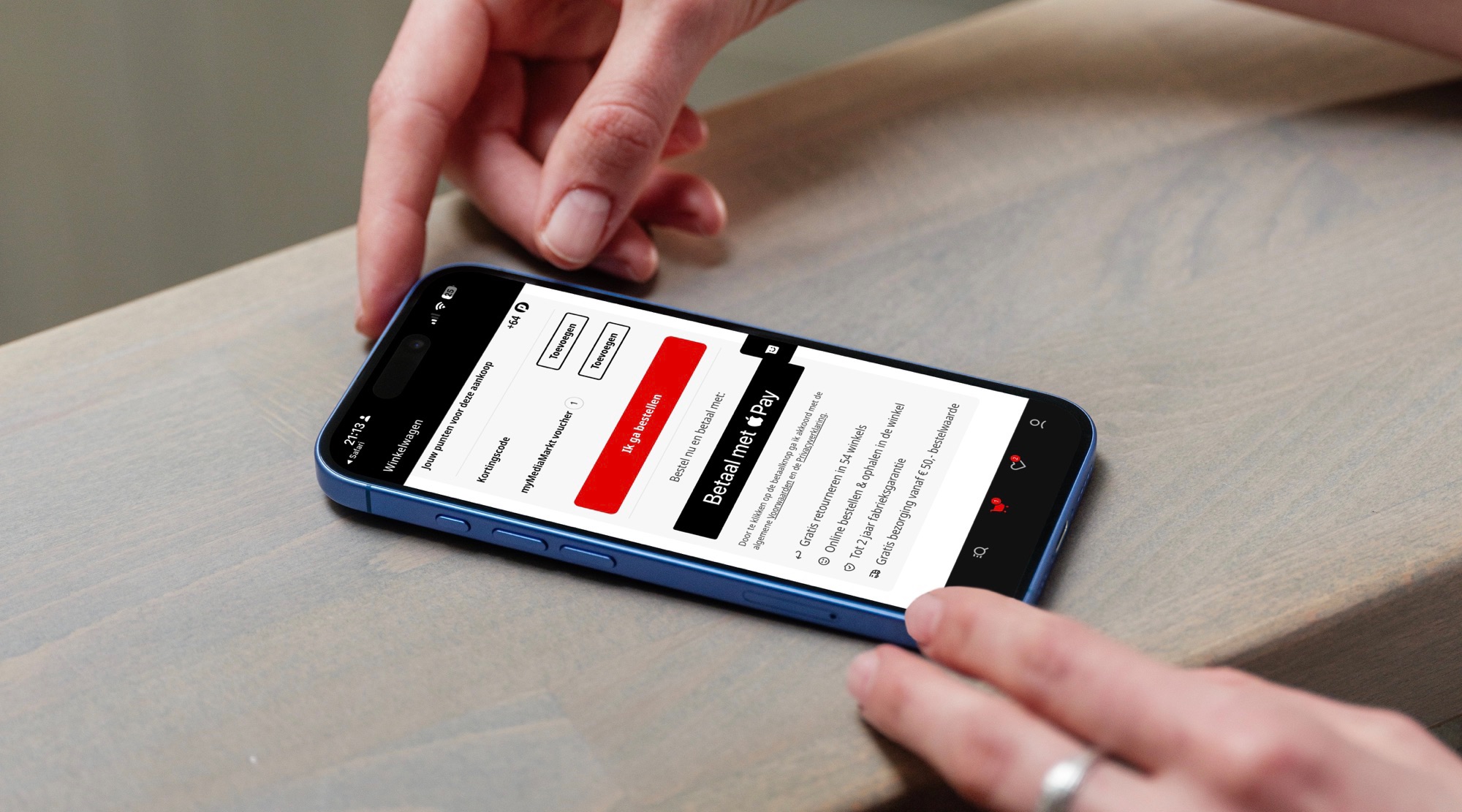



1 reactie
Roy
Ik heb enkele weken geleden op deze manier al een kaart van KBC bank in België toegevoegd aan mijn iPhone. (Belgische iCloud / App Store account, geen beta).
Net nog eens geprobeerd en het werkt prima. Taal staat wel op Engels.
Als je naar wallet gaat en een kaart wilt toevoegen krijg je
“Hold Near Card”
Hold iPhone near the chip on the card to add it to Wallet.
(Of: Enter Card Details manually)